HP Deskjet D4360 Handleiding
Lees hieronder de 📖 handleiding in het Nederlandse voor HP Deskjet D4360 (16 pagina's) in de categorie Printer. Deze handleiding was nuttig voor 52 personen en werd door 2 gebruikers gemiddeld met 4.5 sterren beoordeeld
Pagina 1/16

HP Deskjet D4300 series
www.hp.com/support
Sie benötigen weitere Hilfe? Plus d’informations? Altre domande? Hebt u meer hulp nodig?
Referenzhandbuch
Guide de référence
Guida di riferimento
Naslaggids
Informationen zum Einrichten
des Druckers nden Sie
im Einrichtungshandbuch.
Informationen zur
Verwendung des
Druckers nden Sie in
der elektronischen Hilfe.
Windows: Um die
elektronische Hilfe zu öffnen,
klicken Sie auf Start >
Alle Programme > HP >
HP Solution Center.
Macintosh: Um die
elektronische Hilfe zu öffnen,
klicken Sie auf Hilfe > Mac
Hilfe. Dann klicken Sie auf
Bibliothek > HP Produkt-Hilfe.
Pour plus d’informations
sur la conguration de
l’imprimante, reportez-vous
au guide d’installation.
Pour plus d’informations sur
l’installation de l’imprimante,
reportez-vous à l’aide en
ligne.
Windows : pour accéder
à l’aide du logiciel, cliquez
sur Démarrer > Tous les
programmes > HP > Centre
de solutions HP.
Macintosh : pour accéder
à l’aide du logiciel, cliquez
sur Aide > Aide Mac. Cliquez
ensuite sur Bibliothèque >
Produit HP Aide.
Per informazioni
sull'installazione della
stampante, vedere la
Guida all'installazione.
Per informazioni sull'utilizzo
della stampante, vedere
la Guida in formato
elettronico.
Windows: Per accedere
alla Guida in formato
elettronico, fare clic su
Start > Tutti i programmi >
HP > Centro soluzioni HP.
Macintosh: Per accedere
alla Guida in formato
elettronico, fare clic su
Aiuto > Aiuto Mac. Quindi
fare clic su Libreria >
Prodotti HP Aiuto.
Zie de Installatiehandleiding
voor informatie over het
installeren van de printer.
Zie de elektronische Help
voor informatie over het
gebruik van de printer.
Windows: U kunt de
elektronische Help openen
door te klikken op Start >
Alle programma's > HP >
HP Solution Center.
Macintosh: U krijgt
toegang tot de Help door
te klikken op Help > Mac
Help. Klik vervolgens op
Bibliotheek > HP-product
Help.

Hinweis
Die in diesem Dokument enthaltenen Informationen können
ohne vorherige Ankündigung geändert werden. Alle Rechte
vorbehalten. Die Vervielfältigung, Adaption oder Übersetzung
dieser Materialien ist ohne die vorherige schriftliche
Genehmigung von Hewlett-Packard verboten, mit Ausnahme
des im Rahmen der Urheberrechtsgesetze erlaubten Umfangs.
Die einzigen Garantien für HP Produkte und -Services sind
in den ausdrücklichen Garantiebestimmungen dargelegt,
die im Lieferumfang dieser Produkte und Services enthalten
sind. Keine der hierin enthaltenen Bestimmungen darf als
zusätzliche Garantie angesehen werden. HP ist nicht haftbar
für technische oder redaktionelle Fehler oder Auslassungen
in diesem Dokument.
Remarques
Les informations contenues dans ce document sont
sujettes à modication sans préavis. Tous droits réservés.
La reproduction, l’adaptation ou la traduction de ce document
est interdite sans l’accord écrit préalable de Hewlett-Packard,
sauf dans les cas permis par la législation relative aux droits
d’auteur. Les seules garanties applicables aux produits
et services HP sont décrites dans les déclarations de garantie
expresse accompagnant ces produits et services. Aucun
élément de ce document ne saurait être considéré comme
constituant une garantie supplémentaire. HP ne peut être tenue
responsable d’aucune erreur technique, erreur de rédaction
ou omission susceptible de gurer dans le présent document.
Avviso
Le informazioni contenute in questo documento sono soggette
a modica senza preavviso. Tutti i diritti sono riservati.
Sono vietati la riproduzione, l'adattamento o la traduzione
di questo materiale senza previa autorizzazione scritta della
Hewlett-Packard, salvo per quanto consentito dalle leggi sui
diritti d'autore. Le uniche garanzie sui prodotti e i servizi
HP sono quelle stabilite nei certicati di garanzia che
accompagnano tali prodotti e servizi. Nessuna informazione
della presente documentazione deve essere interpretata come
parte costitutiva di una garanzia aggiuntiva. HP non sarà
responsabile per omissioni o errori tecnici ed editoriali
contenuti nel presente documento.
Kennisgeving
De informatie in dit document kan zonder voorafgaande
kennisgeving worden gewijzigd. Alle rechten voorbehouden.
Vermenigvuldiging, bewerking of vertaling van dit materiaal
is verboden zonder voorafgaande schriftelijke toestemming
van Hewlett-Packard, tenzij dit is toegestaan krachtens
de wetten op het auteursrecht. De enige garanties voor
HP producten en services worden uiteengezet in de
garantieverklaringen die bij de producten en services worden
geleverd. Niets hierin mag worden beschouwd als een
aanvullende garantie. HP is niet aansprakelijk voor technische
of redactionele fouten of eventuele omissies.
HP worldwide support
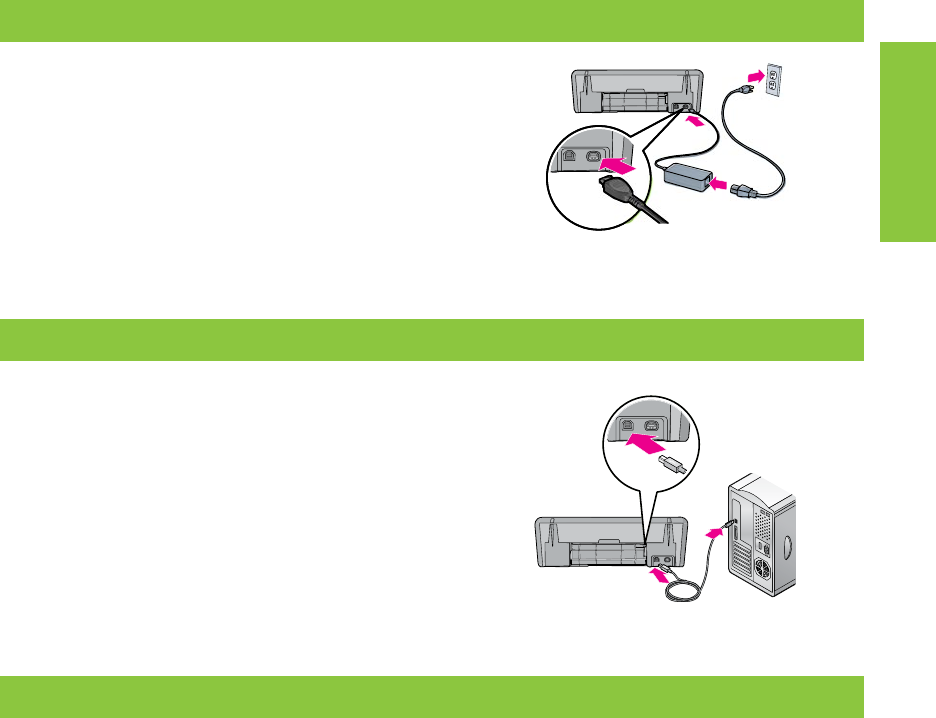
Der Drucker druckt gleichzeitig auf
mehreren Seiten Papier
Überprüfen Sie in diesem Fall Folgendes:
Papiergewicht: Verwenden Sie Papier, das innerhalb der
empfohlenen Angaben liegt.
Papier des Formats „Letter“: 65 bis 90 g/m² (16 bis 24 lb)
Papier des Formats „Legal“: 70 bis 90 g/m² (20 bis 24 lb)
Umschläge: 70 bis 90 g/m² (20 bis 24 lb)
Karten: bis 200 g/m² (110-lb Indexmaximum)
Fotopapier: bis 280 g/m² (75-lb Indexmaximum)
Papierfach: Legen Sie Papier in das Papierfach ein und
drücken Sie das Papier, bis Sie einen Widerstand spüren.
Schieben Sie dann die Papierführung bis an den Rand
des Papierstapels.
•
•
Deutsch
Kein Strom?
Überprüfen Sie Folgendes:
Das Druckerkabel ist an eine Steckdose angeschlossen.
Das Netzkabel ist fest mit der Stromquelle oder dem
Adapter verbunden.
Das Netzkabel ist ordnungsgemäß mit dem Drucker
verbunden.
•
•
•
Plug-and-Play funktioniert nicht?
Vergewissern Sie sich, dass der Drucker angeschlossen
und eingeschaltet ist.
Vergewissern Sie sich, dass das USB-Kabel fest mit Ihrem
Computer und dem Drucker verbunden ist, ohne einen
USB-Hub zu verwenden.
Wenn keiner der oben beschriebenen Schritte funktioniert,
ziehen Sie das USB-Kabel, legen Sie die Software-CD ein,
und befolgen Sie die Bildschirmanweisungen.
Deaktivieren Sie vorübergehend jegliche Software-Firwalls
und schließen Sie Ihre Anti-Virus-Programme. Starten Sie
diese Programme neu, nachdem die Software
installiert wurde.
•
•
•
•
Hilfe bei der Installation
Der Drucker zieht kein Papier ein
Versuchen Sie eine oder mehrere der folgenden Lösungen:
Reduzieren Sie die Anzahl an Seiten im Eingabefach.
Entfernen Sie das Papier aus dem Eingabefach und
legen Sie es erneut ein.
Verwenden Sie immer nur einen Papiertyp zur
selben Zeit.
Verwenden Sie einen anderen Papiertyp.
•
•
•
•
Druckerhilfe
Windows-Installationshilfe
Product specificaties
| Merk: | HP |
| Categorie: | Printer |
| Model: | Deskjet D4360 |
Heb je hulp nodig?
Als je hulp nodig hebt met HP Deskjet D4360 stel dan hieronder een vraag en andere gebruikers zullen je antwoorden
Handleiding Printer HP

7 Februari 2025

29 Januari 2025

9 Januari 2025

6 December 2024

6 December 2024

6 December 2024

24 November 2024

24 November 2024

24 November 2024

23 November 2024
Handleiding Printer
- Printer Sony
- Printer Samsung
- Printer Xiaomi
- Printer Panasonic
- Printer Epson
- Printer LG
- Printer Huawei
- Printer Canon
- Printer Honeywell
- Printer Olympus
- Printer Toshiba
- Printer Xerox
- Printer Agfaphoto
- Printer AVM
- Printer Brother
- Printer Builder
- Printer D-Link
- Printer Dell
- Printer Digitus
- Printer Dymo
- Printer Epson 7620
- Printer Frama
- Printer Fujifilm
- Printer Fujitsu
- Printer Ibm
- Printer Intermec
- Printer Kern
- Printer Kodak
- Printer Kogan
- Printer Konica Minolta
- Printer Kyocera
- Printer Lenovo
- Printer Lexmark
- Printer Minolta
- Printer Mitsubishi
- Printer MSI
- Printer Nec
- Printer Paxar
- Printer Polaroid
- Printer Primera
- Printer Renkforce
- Printer Ricoh
- Printer Roland
- Printer Royal Sovereign
- Printer Sagem
- Printer Seiko
- Printer Sharp
- Printer Star
- Printer Thomson
- Printer Tomy
- Printer Toshiba TEC
- Printer Triumph-Adler
- Printer Velleman
- Printer Zebra
- Printer Oce
- Printer Oki
- Printer Olivetti
- Printer Olympia
- Printer CSL
- Printer Argox
- Printer DTRONIC
- Printer Metapace
- Printer Citizen
- Printer Nilox
- Printer Approx
- Printer Ultimaker
- Printer Custom
- Printer Bixolon
- Printer Brady
- Printer GoDEX
- Printer Testo
- Printer EC Line
- Printer Sawgrass
- Printer Pantum
- Printer DNP
- Printer TSC
- Printer Equip
- Printer StarTech.com
- Printer Fichero
- Printer GG Image
- Printer Posiflex
- Printer ZKTeco
- Printer Star Micronics
- Printer Datamax-O'neil
- Printer Panduit
- Printer Dascom
- Printer HiTi
- Printer Vupoint Solutions
- Printer Elite Screens
- Printer Phoenix Contact
- Printer Colop
- Printer Raspberry Pi
- Printer Evolis
- Printer Unitech
- Printer Middle Atlantic
- Printer IDP
- Printer Fargo
- Printer Microboards
- Printer Mutoh
- Printer Tally Dascom
- Printer Nisca
Nieuwste handleidingen voor Printer

11 Maart 2025

11 Maart 2025

9 Maart 2025

4 Maart 2025

26 Februari 2025

26 Februari 2025

25 Februari 2025

25 Februari 2025

25 Februari 2025

25 Februari 2025